Índice da página
Sobre o autor
Tópicos quentes
Escrito em 22/09/2016
Porque Alternativa de Gerenciamento de Disco do Windows Está Disponível?
O gerenciamento de disco do Windows é uma louvável invenção, e é uma ferramenta de gerenciamento de disco imperativa que desempenha um papel relevante no arranjo de dados, na velocidade de execução e até mesmo no desempenho de funcionamento do computador. A máquina Windows pode chegar ao seu melhor estado, se os materiais globais têm sido claramente gerenciados e logicamente organizados. No entanto, às vezes as pessoas exigem mais opções do que o gerenciamento de disco do Windows pode fornecer. Por exemplo:
- Redimensionar partição FAT por estender ou encolher
- Mover partição
- Fundir partições
- Limpar partição ou disco
- Copiar partição ou disco
- Ocultar partição
- Alocar espaço livre
- Converter a partir do sistema de arquivos FAT para NTFS
- Converter disco dinâmico para básico
- Migrar OS para HDD/SSD
EaseUS Partition Master - A Ótima Alternativa de Gerenciamento de Disco do Windows 10/8/7/XP/Vista
Na visão geral de limites de gerenciamento de disco do Windows, podemos descobrir por que precisamos de um poderoso equivalente de gerenciamento de disco do Windows. EaseUS gerenciador de partição gratuito é a ótima alternativa de gerenciamento de disco do Windows no mercado, que oferece uma solução de gerenciamento de disco completa para todos os usuários do Windows 10/8/7/XP/Vista.
Passo 1. Particione o disco rígido
- Diminuir partição:
1. Inicie EaseUS Partition Master. Clique com o botão direito do mouse na partição que você deseja reduzir e selecione "Redimensionar/Mover".
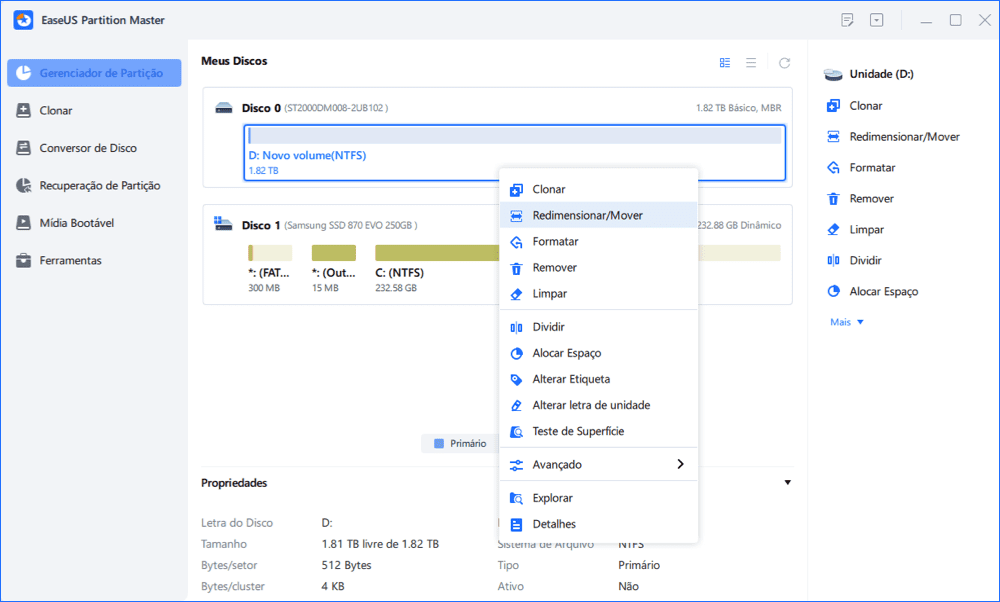
2. Arraste o final da partição para a direita ou a esquerda ou ajuste o espaço clicando na coluna "Tamanho da Partição". Clique em "OK" para continuar.
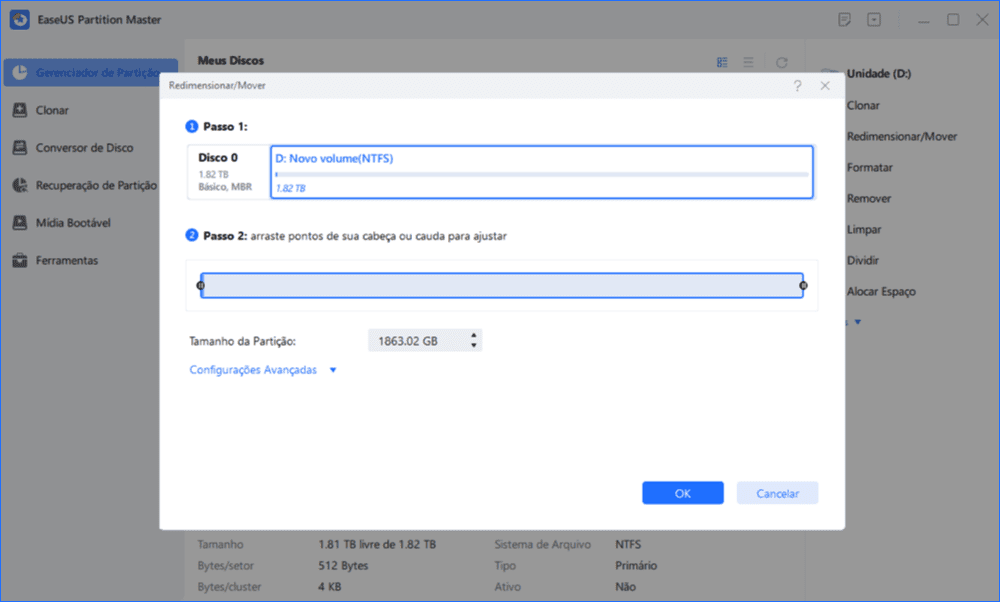
- Estender partição:
1. Clique com o botão direito do mouse na partição de destino e selecione "Redimensionar/Mover".
2. Arraste o identificador da partição para estender a partição. Clique em "OK" para continuar.
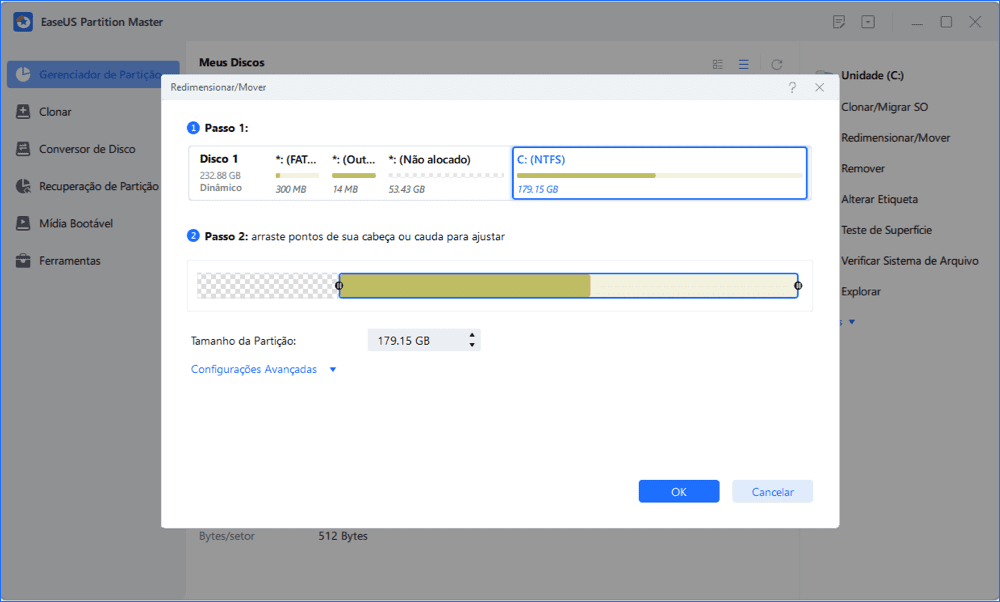
- Criar partição:
1. Na janela principal, clique com o botão direito do mouse no espaço não alocado no seu disco rígido ou dispositivo de armazenamento externo e selecione "Criar".
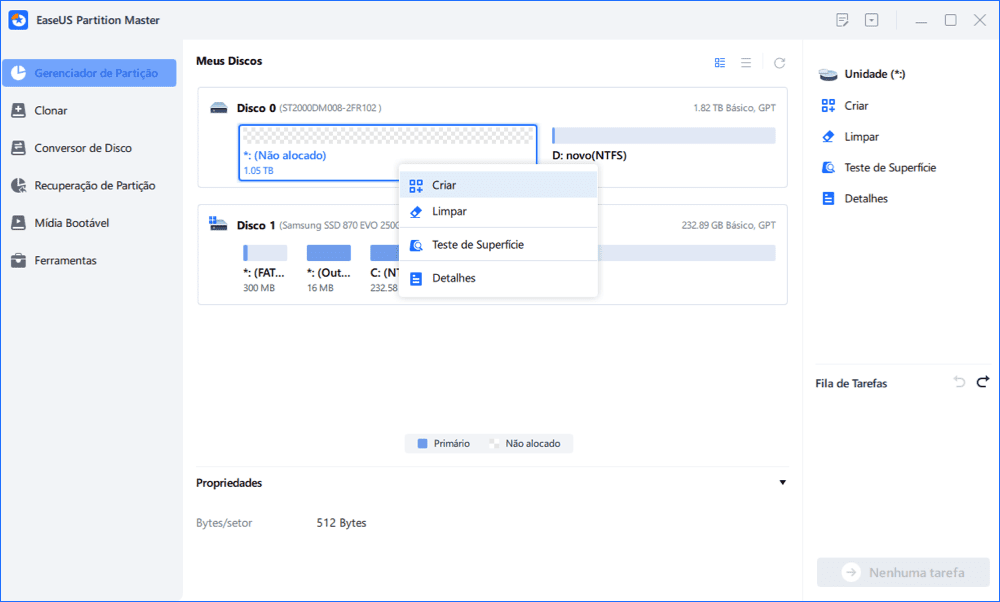
2. Defina o tamanho da partição, o rótulo da partição, a letra da unidade, o sistema de arquivos etc. para a nova partição e clique em "OK" para continuar.
- Excluir partição:
1. Na janela principal, clique com o botão direito do mouse na partição do disco rígido que deseja excluir e selecione "Remover".
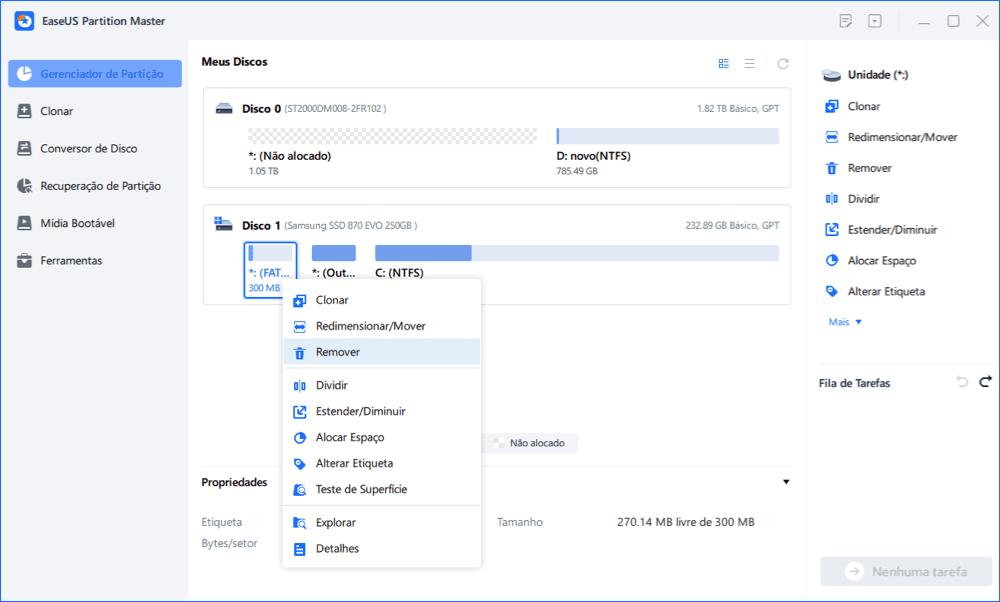
2. Clique em "OK" para confirmar.
- Alterar a letra da unidade de partição:
1. Clique com o botão direito do mouse na partição e escolha "Alterar Letra de Unidade".
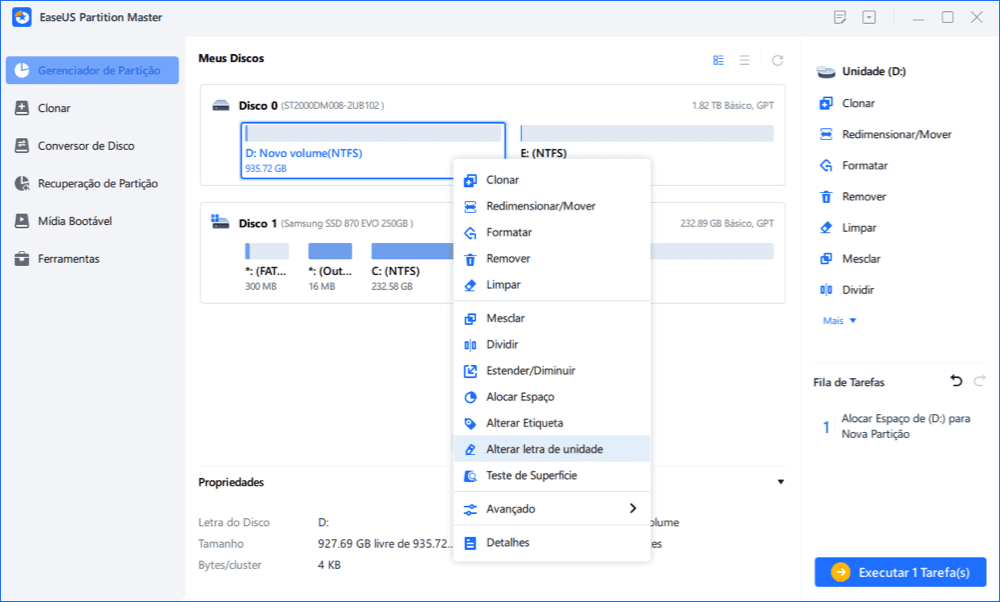
2. Clique na seta para baixo, escolha uma letra de unidade para a partição e clique em "OK".
Passo 2. Execute operações
Clique no botão "Executar Tarefa" no canto superior e mantenha todas as alterações clicando em "Aplicar".
Como podemos te ajudar
Sobre o autor
Escrito por Jacinta
"Obrigada por ler meus artigos. Espero que meus artigos possam ajudá-lo a resolver seus problemas de forma fácil e eficaz."
Revisão de produto
-
I love that the changes you make with EaseUS Partition Master Free aren't immediately applied to the disks. It makes it way easier to play out what will happen after you've made all the changes. I also think the overall look and feel of EaseUS Partition Master Free makes whatever you're doing with your computer's partitions easy.
Leia mais -
Partition Master Free can Resize, Move, Merge, Migrate, and Copy disks or partitions; convert to local, change label, defragment, check and explore partition; and much more. A premium upgrade adds free tech support and the ability to resize dynamic volumes.
Leia mais -
It won't hot image your drives or align them, but since it's coupled with a partition manager, it allows you do perform many tasks at once, instead of just cloning drives. You can move partitions around, resize them, defragment, and more, along with the other tools you'd expect from a cloning tool.
Leia mais
Artigos relacionados
-
Como Formatar CD ou DVD RW e Como Apagar CD no Windows 10/11?
![author icon]() Jacinta 2025/08/26
Jacinta 2025/08/26 -
Baixar ISO Windows 11 23h2 com os 3 Melhores Downloaders | Guia Mais Novo
![author icon]() Leonardo 2025/08/26
Leonardo 2025/08/26 -
Erro de gravação de disco do Steam no SSD no PC: causas e correções | Novo
![author icon]() Leonardo 2025/08/26
Leonardo 2025/08/26 -
Como Formatar HD pelo CMD e Ferramenta de Formatação [Grátis]
![author icon]() Jacinta 2025/08/26
Jacinta 2025/08/26
Temas quentes em 2025
EaseUS Partition Master

Gerencie partições e otimize discos com eficiência








